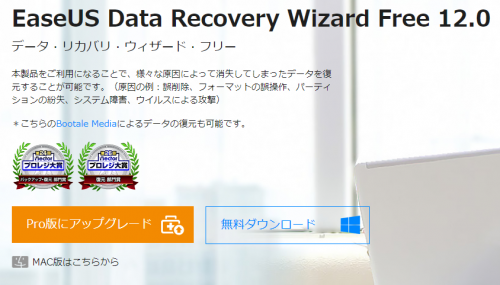デジカメで撮影した写真のデータをパソコンにコピーしようとするとSDカードが認識されない!!
何度抜き差ししても「フォーマットしますか?」と聞かれてしまう。
SDカードに入っているのは撮り直しが効かない写真たち。
撮影したときは大丈夫だったのにパソコンにコピーしようとすると「認識可能なファイルシステムではありません」との結果。
このSDカードから写真は復活できるのか?
この記事ではパソコンで読めなくなった写真データを復元するまでの行程を紹介します。
パソコンでデジカメのSDカードが認識できない!
ある日、撮影を終えて自宅のパソコンに写真のデータをコピーするためにSDカードを刺してみると下記のようにエラーになってしまう。
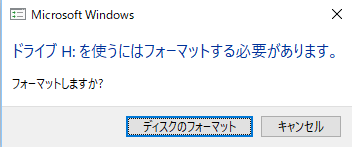
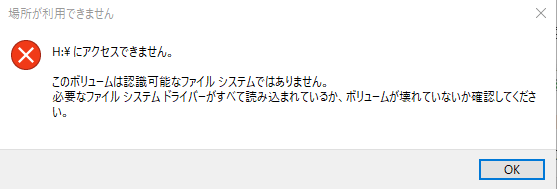
今までもうまく認識しないことがあったので何度か抜き差ししてみるがエラーは変わらない。
いくら認識できないからってフォーマットなんてしてしまったら撮影データが消えてしまう!
だからフォーマットはできません。
試しにSDカードをもう1度、一眼レフカメラに挿して写真データを表示させてみる。
すると「画像がありません」との表示。
もう1度画像を表示させようとすると「SDカードが異常です」
これはますますヤバイ状況なわけです。
同じ日に撮影した他の2枚のSDカードは普通に認識できパソコンへのコピーもできました。
この1枚だけが認識できない模様。
写真ってもう1度撮りに行くのが難しいのでなんてしても復元したい!!
こんな時にどうすればいいか?
パソコンでSDカードが認識できない場合の対処方法を試した
とりあえずGoogle先生で検索してみます。
その結果対応策として出てきたのが以下の4つ。、
この4つに関して確認してみます。
- 規格が違う
- 接触不良
- SDカードリーダーの不良
- SDカードの故障
でも今回のようなトラブルが起きた場合ってだいたい4つ目の「SDカードの故障」の可能性が一番近いわけです。
ネットで「SDカードが読めない!」って調べても結局あまり役に立たないってことが多いんですよね。
規格が違う
SDカードの規格が違うとうのはそもそもパソコンで中身を確認することができない形式の場合の話。
この方法は
「今までは問題なく使用できていた」
「同じカメラで使用した他のSDカードは認識できた」
という理由からSDカードのフォーマット形式が違うことが原因ではないことはあきらか。
規格が違うというのは今回は違うことになります。
接触不良
次の原因の1つでもある接触不良。
これはいままでもあったのでSDカードを何度か抜き差ししているのでこれも対象外。
今までは何度か抜き差しすることで認識できていたのですが・・・・・
SDカードリーダーの不良
SDカードには問題なくパソコンと接続しているSDカードリーダーの不良という可能性。
これも今回は該当しないことは明らか。
「同じカメラで使用した他のSDカードは認識できた」
ということからSDカードリーダーはとりあえず使用できると言えます。
確かに使用しているSDカードリーダーはもう何年も使っている古いものですけど。
SDカードの故障
そして最後に考えられる原因「SDカード自体の故障」
さすがに物理的な問題だと手に負えないわけです。
でもデータの中身が破損したことによりパソコンで認識できなくなっている可能性。
そこで確認できる方法としては
「ディスクの管理」
表示させてみると「Hドライブ」が容量的にSDカードのようです。
使用しているSDカードは16GBなんで。
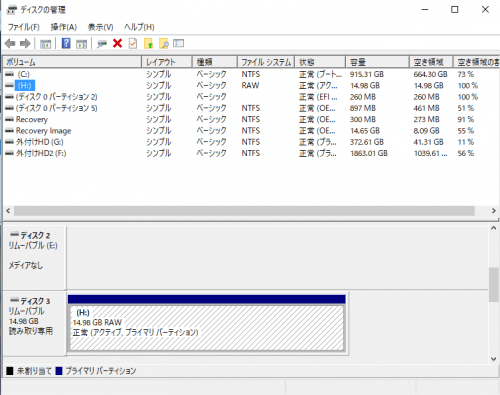
でも「空き領域」が14.98GBとの表示。
中には写真データ自体が存在しないようにみえているようです。
どうやら物理的に壊れているわけではないようですね。
物理的であればここで16GBというサイズも確認できないハズなので。
データは前日夜にデジカメから写真があることは確認していたわけでその後間違ってフォーマットしてしまったということもないハズ。
だから「空き領域」が14.98GBとの表示はソフトウェア的にデータの内容が確認できなくなっているということが解りました。
ここで「chkdsk」というWindowsのコマンドでSDカードの修復はできるのですが迂闊にSDカードに書き込みをして写真データが復旧できなくなっても困るのでやめておきます。
「chkdsk」は、ファイルシステムのエラーをチェックし、修復するためのプログラムです。 決してハードウェア的なものではないのです。 内容はセクタエラーのチェックに限られ、しかも、管理はクラスタ単位で行われます。 異常の可能性があるWindowsのファイルシステムをチェックし、修正するためのものだからです。
SDカードのデータを復元してくれるソフトウェアを使ってみる
SDカードやハードディスクが故障したときに今回のようにデータを取り出せなくなった場合に使用するソフトウェアというのもあります。
昔はハードディスクのデータを復元してくれるサービスというのは高額なイメージしかなく10万円くらいしたイメージなんですけどWindowsやマック用のソフトウェアでできるんですね。
ということで今回は
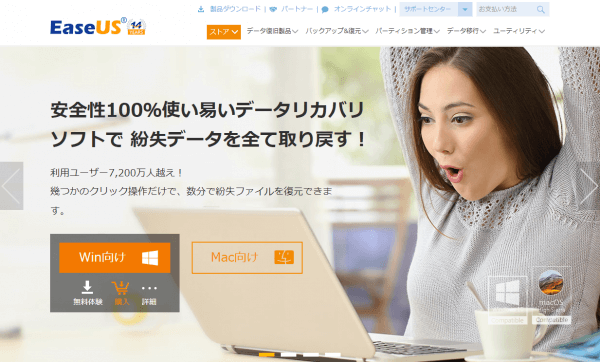
というソフトウェアを使用してみたいと思います。
もちろん最初は「無料体験」です
様々な原因によって消失してしまったデータを復元することが可能です。(原因の例:誤削除、フォーマットの誤操作、パーティションの紛失、システム障害、ウイルスによる攻撃)
まずは「無料体験版」をダウンロードして実際にデータが確認できるのか試してみます。
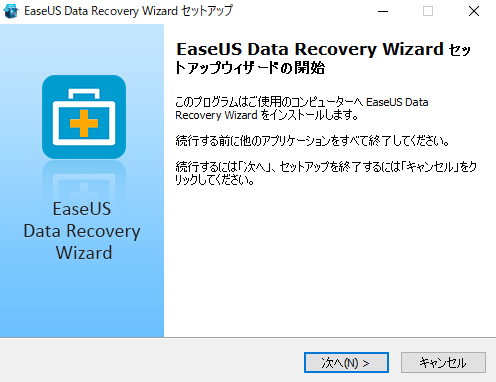
使用許諾に「同意」「インストール先の指定」してインストール。
起動すると以下の画面になるので14.98GBのローカルディスク(H:)を選択して「スキャン」を実施。
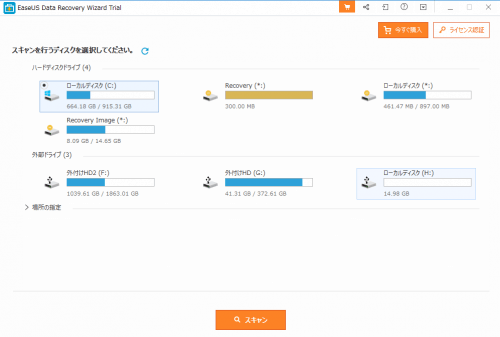
一番上に残り時間が表示されるので終了するまで待ちます。
14.98GBのSDカードのスキャンは20分くらいでしょうか。
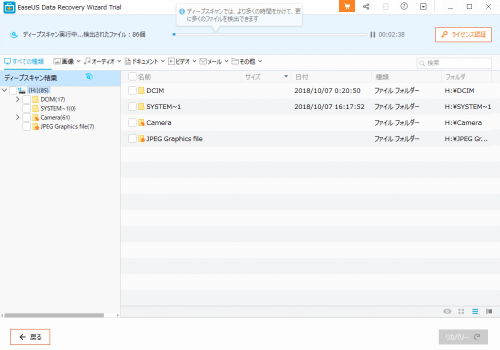
そして全てのスキャンが終了。
「紛失したパーティション」となっていたことからWindowsで読みだすためのデータが一部破損し読み込めなくなっていたようです。
紛失したパーティーション1を開いてみるとデジカメで撮影した時に表示されるフォルダ名が。
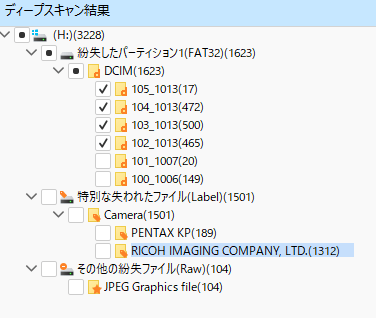
そしてその中にはファイル一覧もあるのでダブルクリックしてみると確かに撮影した写真データが存在することが確認できました!!
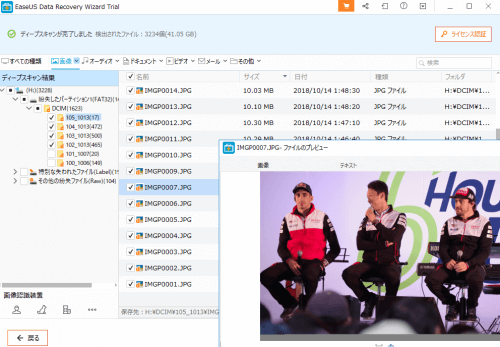
EaseUS Data Recovery Wizardを使用することで実際にパソコンでは参照できなくなった写真データが存在することは確認できました。
あとはリカバリーするだけ!
と喜び勇んでリカバリーボタンを押すと下記のメッセージが
「無料体験版ではデータのプレビューまでしか行えません。
復元を行うにはライセンスをご購入下さい」
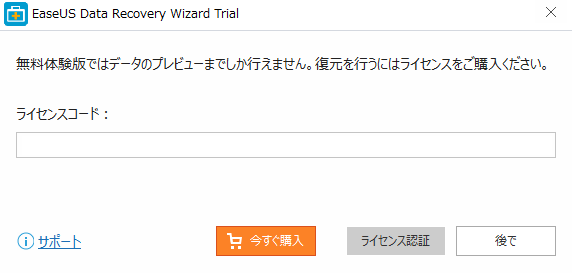
しかたないですねぇ
せめて1枚でも取り出しできるともぅ1段階安心できるのですが。
では、気になるライセンス料金はというと下記のお値段。
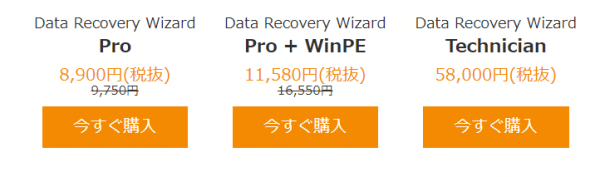
今回のSDカードの復旧ではなくOSが起動できなくなった場合に使えますね。
この金額で失われそうな写真データを復旧させることができるなら思ったよりも安いかもしれません。
ライセンスを購入しデータを復旧してみた
ということでPro版のライセンスを入手しリカバリーを実行してみました。
上でスキャンされた結果から復活させたいフォルダを選択。
リカバリー先のフォルダを選択してリカバリーを開始
16GBのSDカードから14GBくらいの写真データを取り出すのにかかった時間は20分くらい。ほぼコピーしている時間と同じですね。
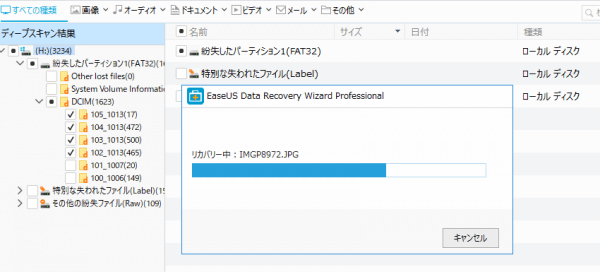
そしてリカバリーが終了しフォルダを開いてみると復旧できたファイルとできていないファイルがある模様。
下記のように画像ファイルとして正常に表示できない写真も存在していました。
残念ながら完全復旧というわけにはいかなかったようですね。
だいたい正常に復旧できた写真は全体の6割くらいでした。
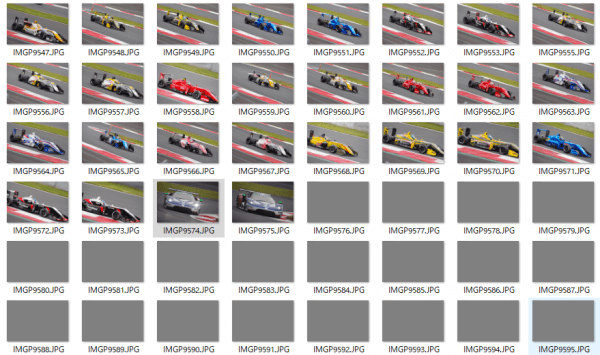
今回のように誤って削除してしまったというものではないので何らかの原因でSDカード内のデータが壊れてしまったようです。
そのため完全に復旧というわけには行きませんでした。
復元できなかった写真は残念ですがあきらめるしかないですね。
EaseUS Data Recovery Wizard Free版でまずはお試し
上で紹介したのは正式版のお試し版だったのでリカバリーはまったくできなかったのですが
「EaseUS Data Recovery Wizard Free」というもの用意されています。
こちらを使用すると500MBまでの復旧が可能です。
ソフトウェア上からSNSに本ソフトをシェアすると、更に1.5GBのリカバリーが可能なので合計2GBです。
今回読めなくなったSDカードは16GBなので500MBではまったく足りないんですけどね。